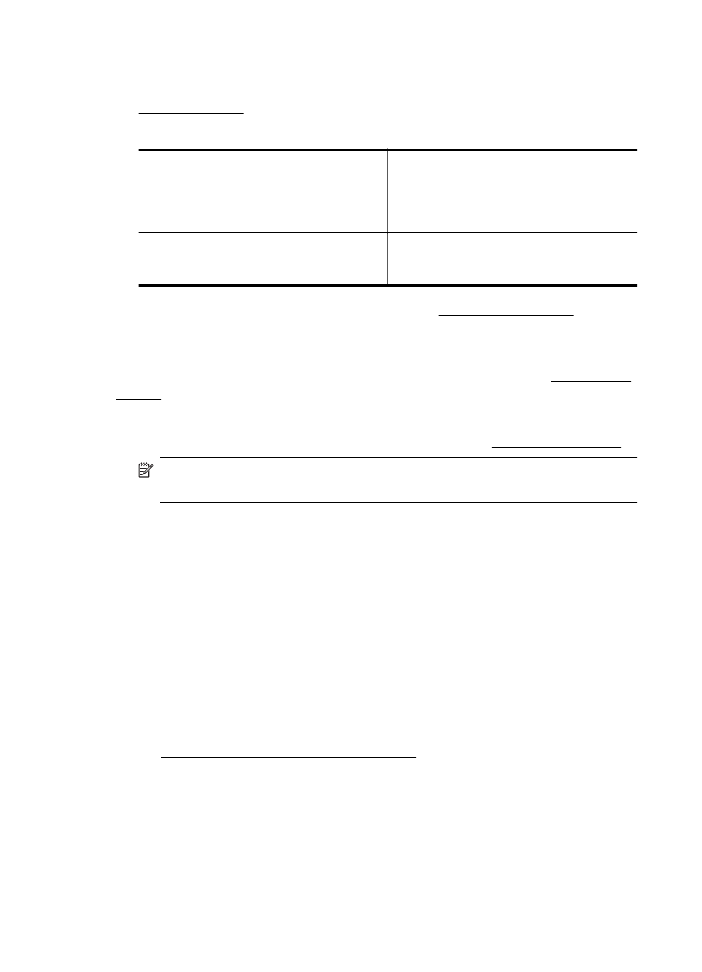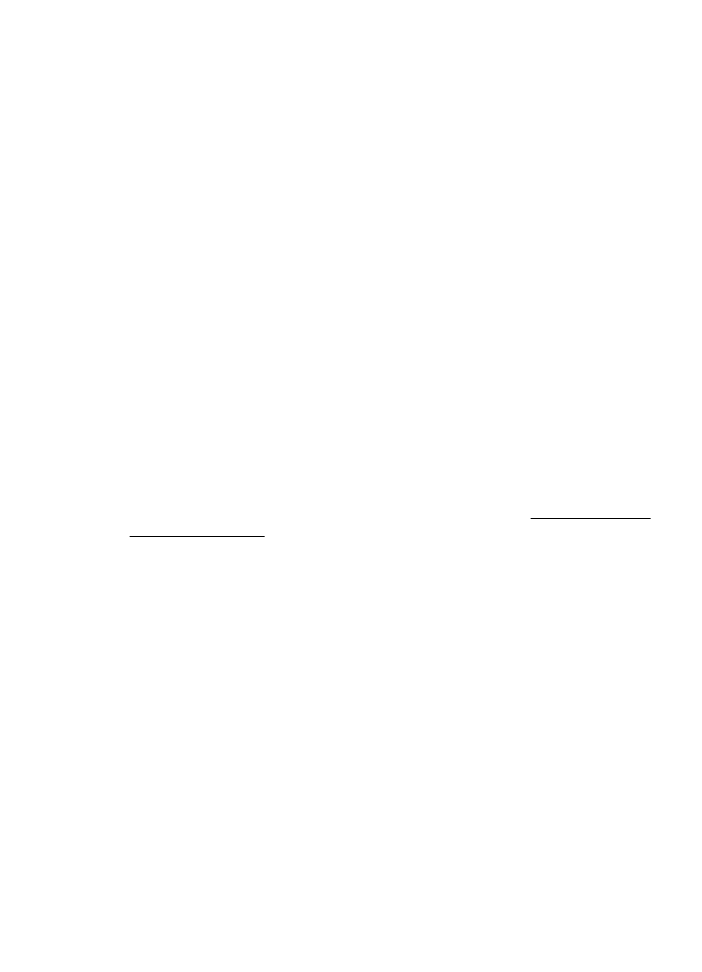步骤 4:确保打印机联机并且已就绪
步骤
4:确保打印机联机并且已就绪
如果已经安装
HP 软件,则您可以从计算机检查打印机的状态,以查看该打印机
是否暂停或脱机并导致您无法使用。
第
8 章
110
解决问题
要检查打印机的状态,请按照您操作系统的说明执行操作。
Windows
1. 单击“开始”,然后单击“打印机”或“打印机和传真”或“设备和打印
机”。
- 或 -
依次单击“开始”、“控制面板”,然后双击“打印机”。
2. 如果与计算机相连的打印机未显示在详细信息视图中,请单击“查看”菜单,
然后单击“详细信息”。
3. 根据打印机状态执行以下操作之一:
a. 如果打印机“脱机”,则右键单击打印机,然后单击“使用联机打印
机”。
b. 如果打印机“暂停”,则右键单击打印机,然后单击“继续打印”。
4. 尝试通过网络使用打印机。
Mac OS X
1. 单击 Dock 中的“系统首选项”,然后单击“打印 & 传真”或“打印 & 扫
描”。
2. 选择打印机,然后单击“打开打印队列”。
3. 如果打印作业暂挂,请单击“重新开始”。
4. 如果打印作业已暂停,请单击“重新开始打印机”。
如果在执行上述步骤后该打印机可以使用,但是在继续使用的过程中症状仍然存
在,则可能是防火墙正在阻止打印机。有关详细信息,请参阅对防火墙软件进行
配置以便使用打印机。
如果仍然无法通过网络使用该打印机,请转到下一节,以获取其他故障排除帮
助。